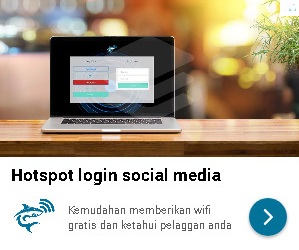Panduan Instalasi Web Server Nginx pada VPS
Menginstal web server pada VPS adalah langkah penting untuk meng-host situs web atau aplikasi. Berikut adalah panduan langkah demi langkah untuk menginstal web server (dalam contoh ini, kita akan menggunakan Nginx) pada VPS:
Langkah 1: Masuk ke VPS Anda
-
Buka terminal atau aplikasi SSH (Secure Shell) dan masuk ke VPS Anda dengan menggunakan perintah berikut (gantikan
usernamedengan nama pengguna Anda danIP_addressdengan alamat IP VPS):ssh username@IP_address
-
Masukkan kata sandi VPS Anda jika diminta.
Langkah 2: Perbarui Paket dan Repositori
-
Perbarui daftar paket dan repositori dengan perintah berikut:
sudo apt update && sudo apt upgrade
Langkah 3: Instalasi Nginx
-
Install Nginx dengan perintah:
sudo apt install nginx
-
Setelah instalasi selesai, jalankan Nginx:
sudo systemctl start nginx -
Aktifkan Nginx agar berjalan otomatis saat sistem boot:
sudo systemctl enable nginx
Langkah 4: Konfigurasi Firewall
-
Jika Anda menggunakan UFW (Uncomplicated Firewall), buka port 80 dan 443 untuk HTTP dan HTTPS:
sudo ufw allow 'Nginx Full'
-
Aktifkan firewall:
sudo ufw enable
Langkah 5: Verifikasi Nginx
- Buka peramban web dan akses alamat IP VPS atau nama domain Anda. Anda seharusnya melihat halaman selamat datang Nginx.
Langkah 6: Mengelola Situs Web Anda
-
Buat direktori untuk situs web Anda:
sudo mkdir /var/www/mywebsite
-
Ubah kepemilikan direktori ke pengguna www-data (pengguna Nginx):
sudo chown -R www-data:www-data /var/www/mywebsite -
Buat berkas index.html di direktori situs Anda:
sudo nano /var/www/mywebsite/index.html -
Isi berkas dengan konten situs Anda.
-
Buat konfigurasi virtual host Nginx:
sudo nano /etc/nginx/sites-available/mywebsite
Isi konfigurasi virtual host, misalnya:
server {
listen 80;
server_name mywebsite.com www.mywebsite.com;
root /var/www/mywebsite; index index.html;
location / { try_files $uri $uri/ =404; }
}
-
Aktifkan konfigurasi virtual host dengan membuat tautan simbolik:
sudo ln -s /etc/nginx/sites-available/mywebsite /etc/nginx/sites-enabled -
Uji konfigurasi Nginx:
sudo nginx -t -
Muat ulang konfigurasi Nginx:
sudo systemctl reload nginx
Langkah 7: Mengaktifkan HTTPS (Opsional)
-
Instal Certbot untuk mengamankan situs web Anda dengan sertifikat SSL:
sudo apt install certbot python3-certbot-nginx
-
Dapatkan dan pasang sertifikat SSL dengan Certbot:
sudo certbot --nginx -d mywebsite.com -d www.mywebsite.com
-
Certbot akan mengonfigurasi Nginx untuk menggunakan sertifikat SSL.
Langkah 8: Mengelola Situs Web
Anda sekarang telah berhasil menginstal web server Nginx dan meng-host situs web Anda. Anda dapat mengelola situs web Anda dengan mengedit berkas-berkas di direktori /var/www/mywebsite dan mengatur konfigurasi virtual host di /etc/nginx/sites-available/mywebsite.
Catatan: Panduan ini memberikan instruksi dasar untuk menginstal web server Nginx pada VPS. Untuk pengaturan lebih lanjut, keamanan, atau optimalisasi, Anda mungkin perlu merujuk ke panduan resmi Nginx dan dokumentasi VPS Anda.